eclipse创建使用jdk1.8的maven项目
1、如图创建一个maven项目。
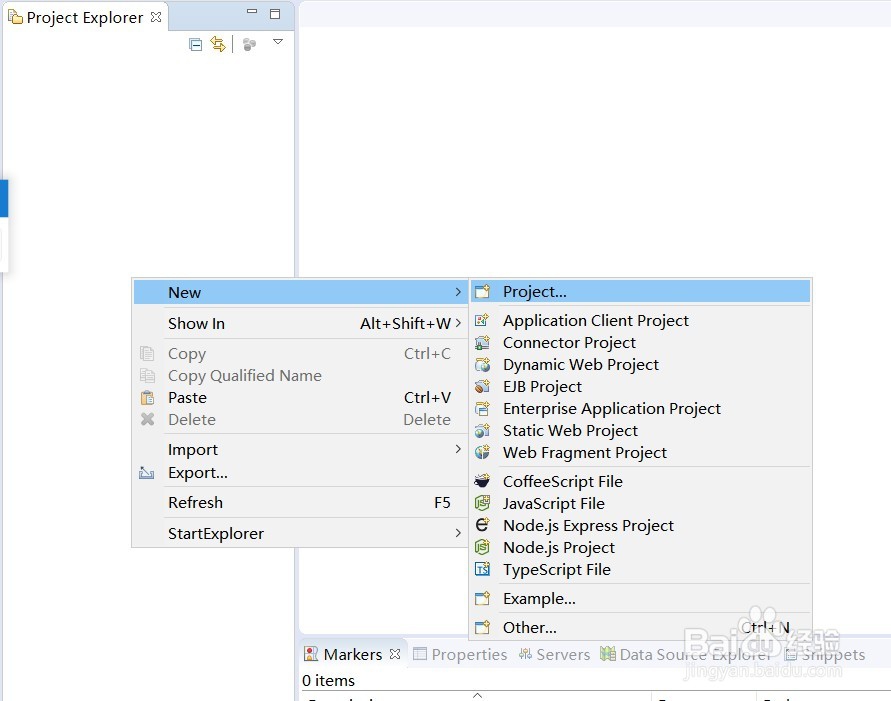
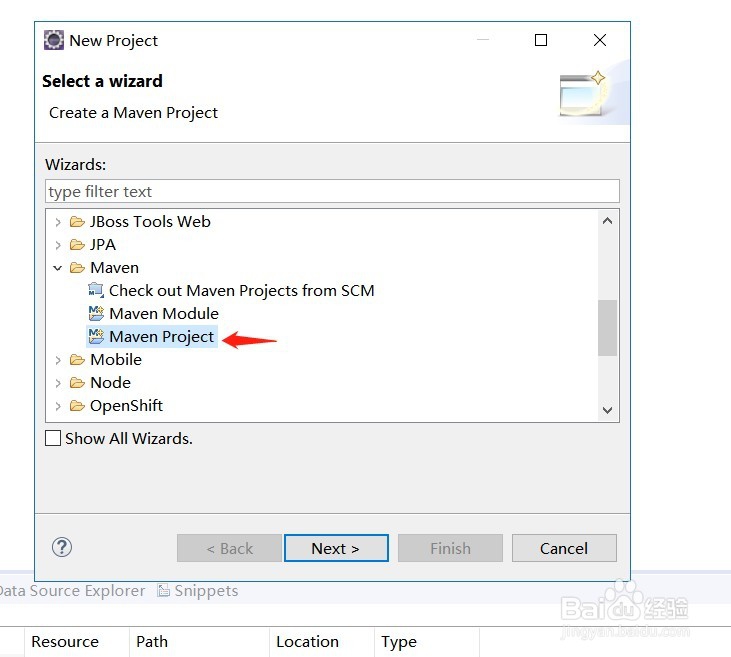
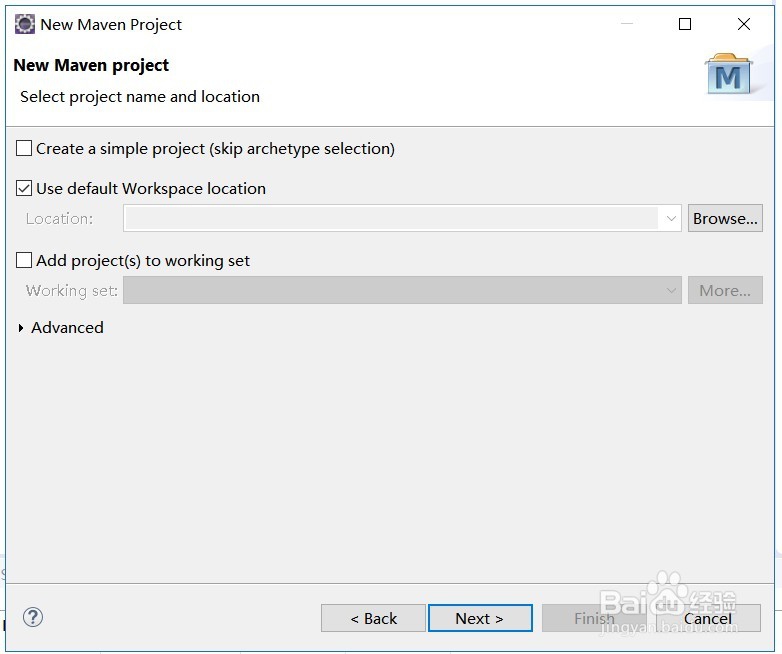
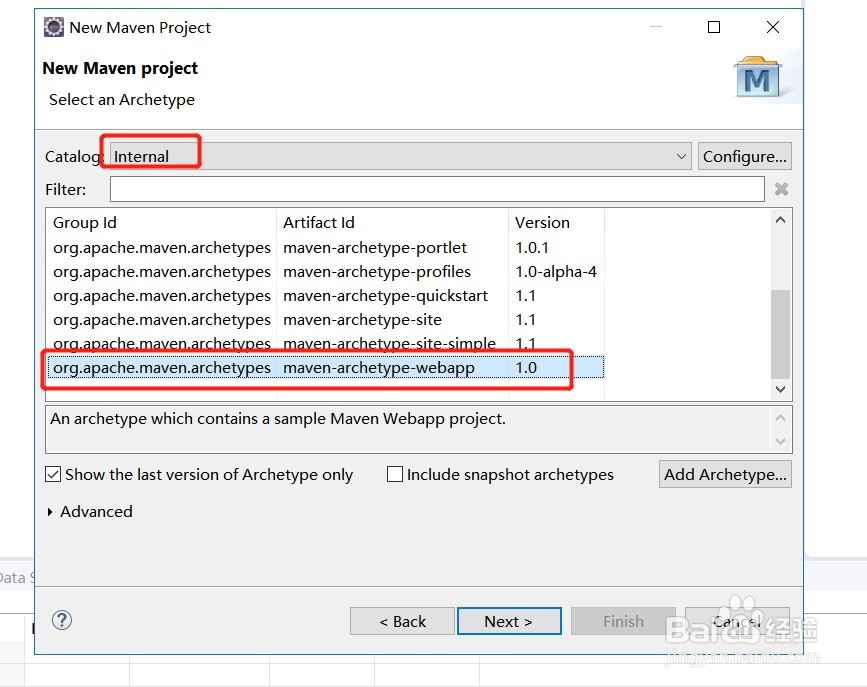

2、创建后的maven项目,可以看到,使用的是servlet 2.3,J2SE-1.5。
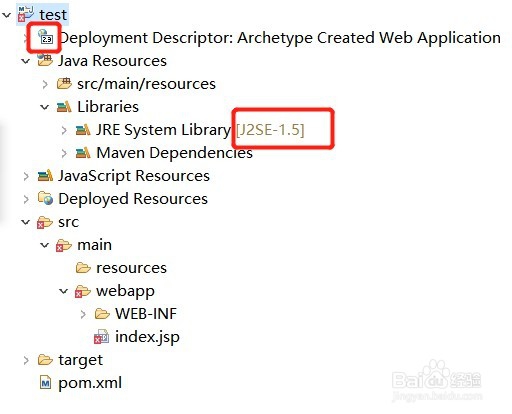
3、首先修改index.jsp为如图的内容。修改后鼠标移到红叉那里,可以看到提示找不到HttpServlet这个类,这是因为没添加运行环境。

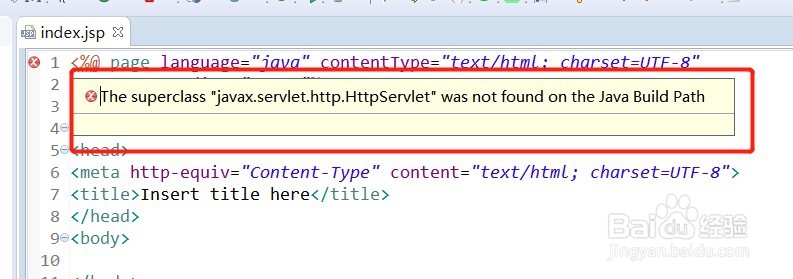
4、给该项目添加tomcat9的运行环境。由于我的工作区间没有搭建过运行环境,所以得先配置一下服务器环境。如图配置好环境,会看到左边出现了Servers文件夹。
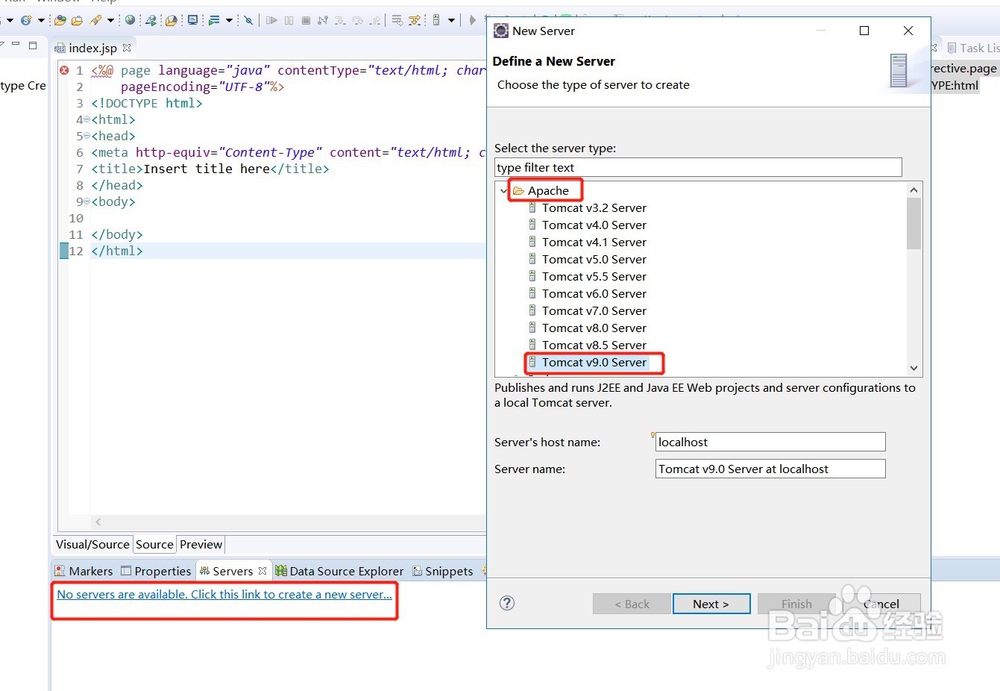
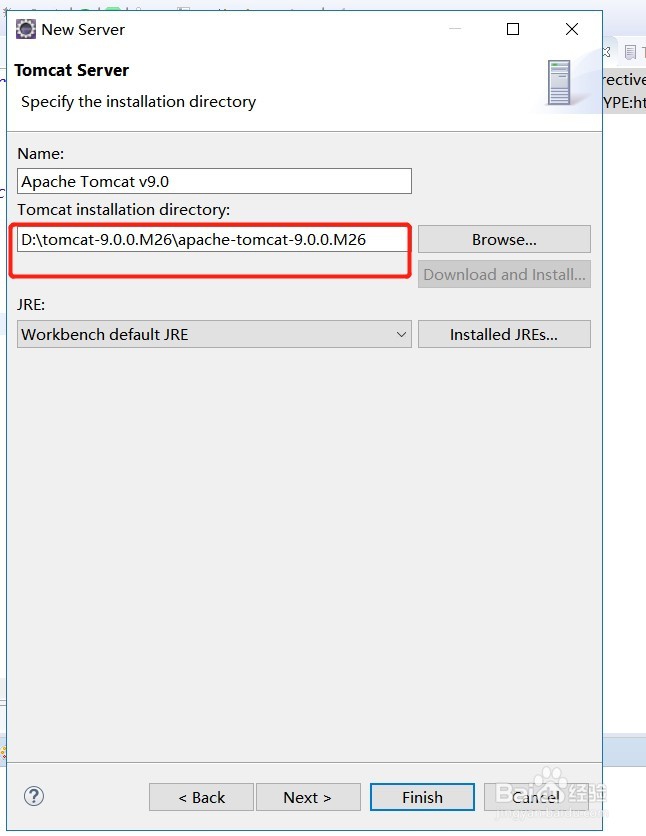
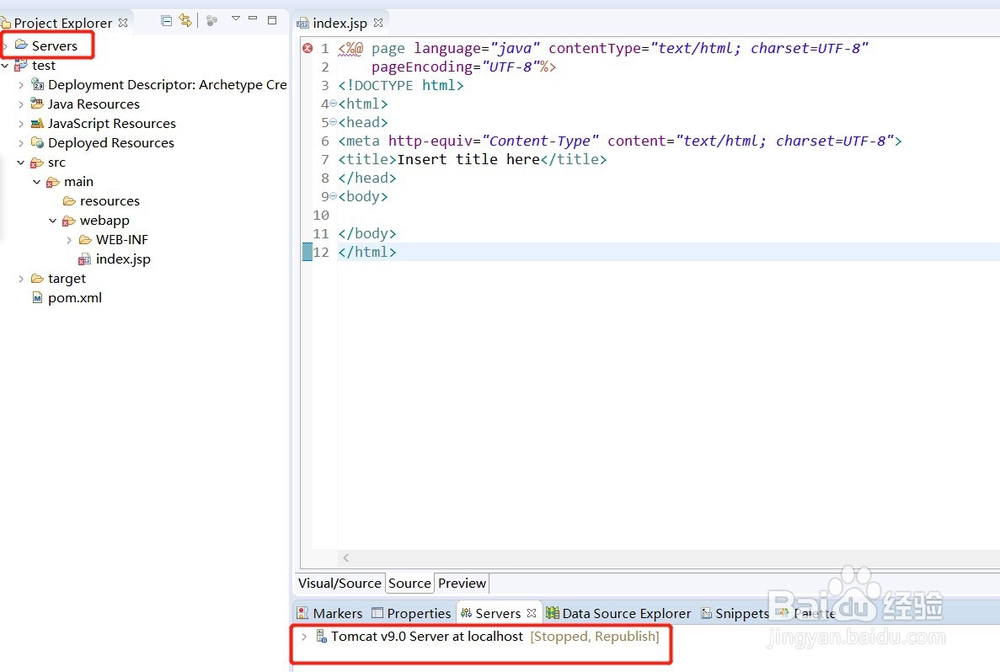
5、接着如图给maven项目添加tomcat9环境。



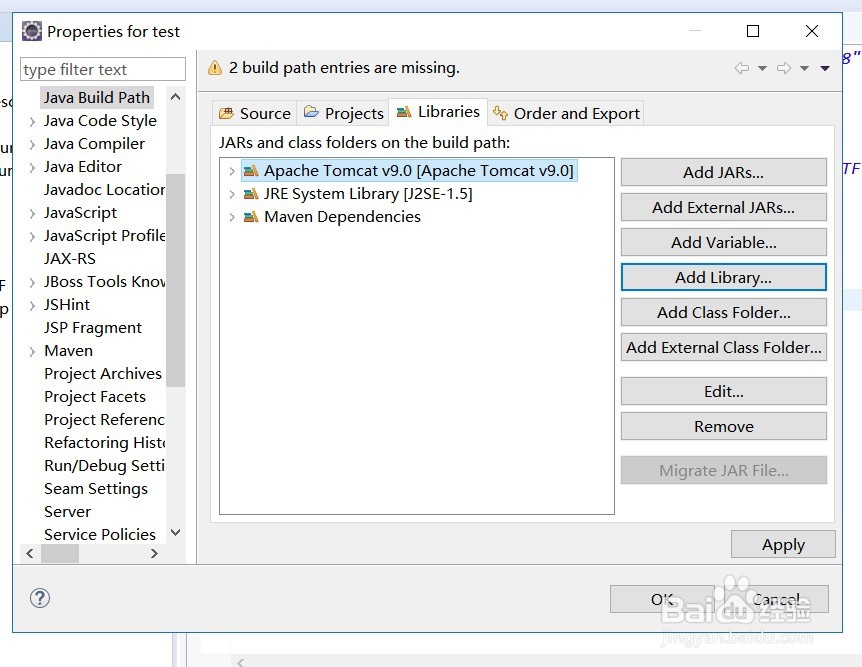
6、添加完后,再看index.jsp文件,错误解决。如果添加完后还是有报错信息,可以右键项目名,选择Validate,错误就会消失。
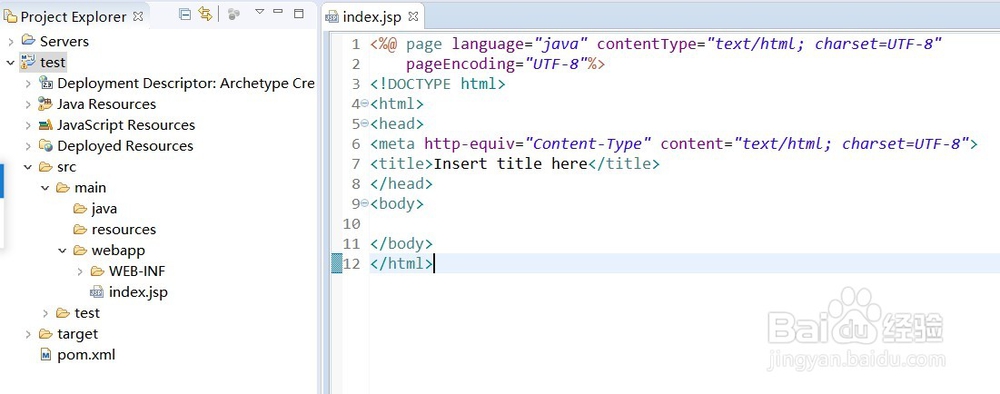

7、接着如图将jre1.5换成jre1.8。我工作区间默认的jre就是1.8版本,所以直接选择默认的就可以。
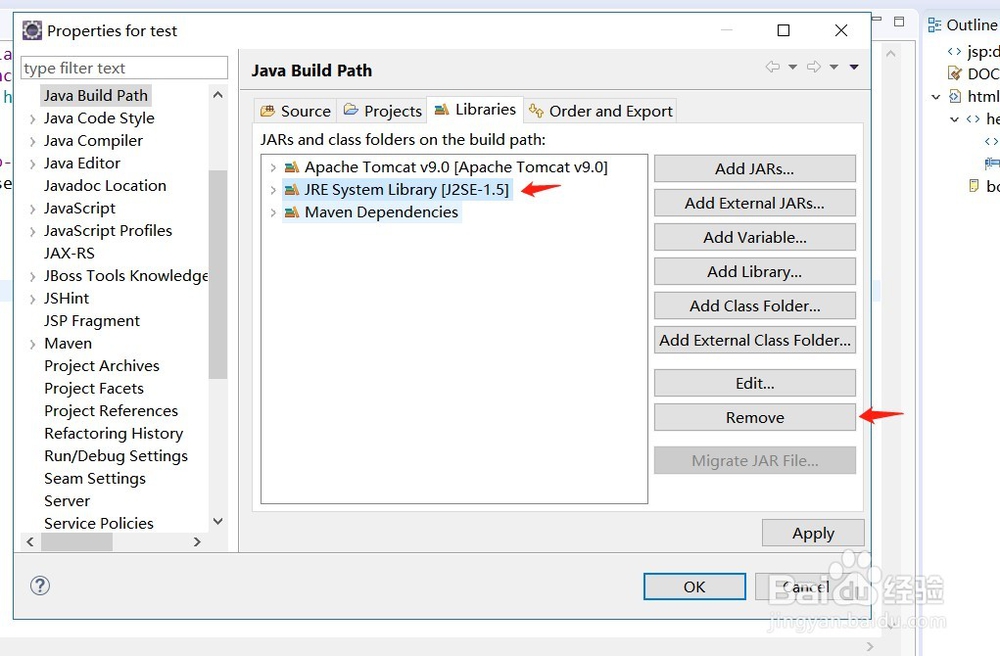
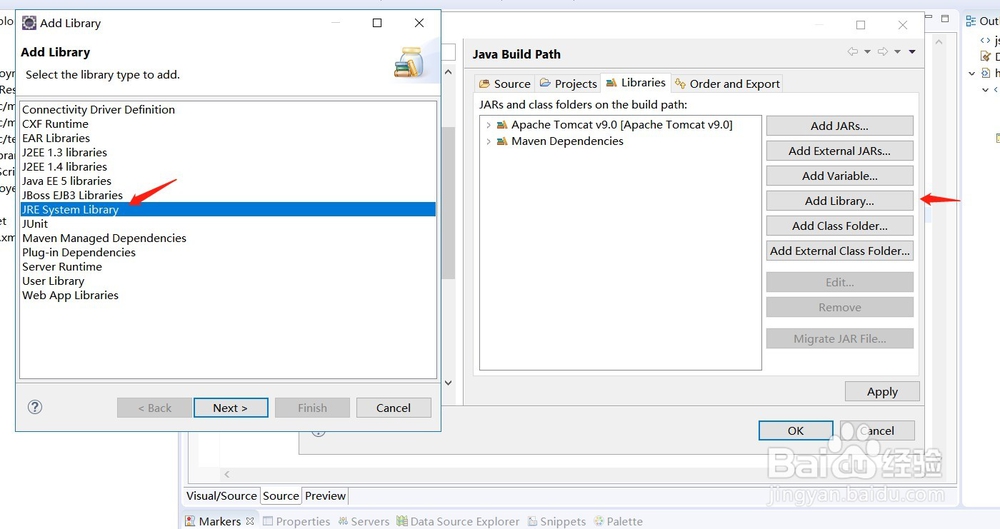
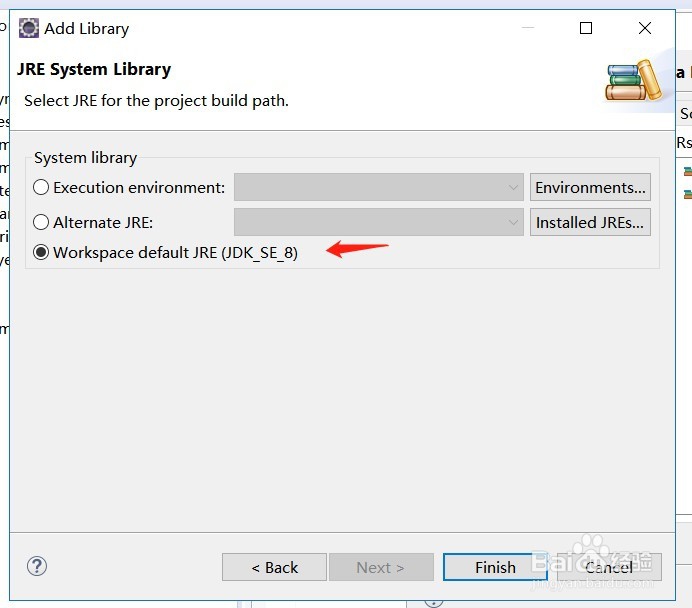
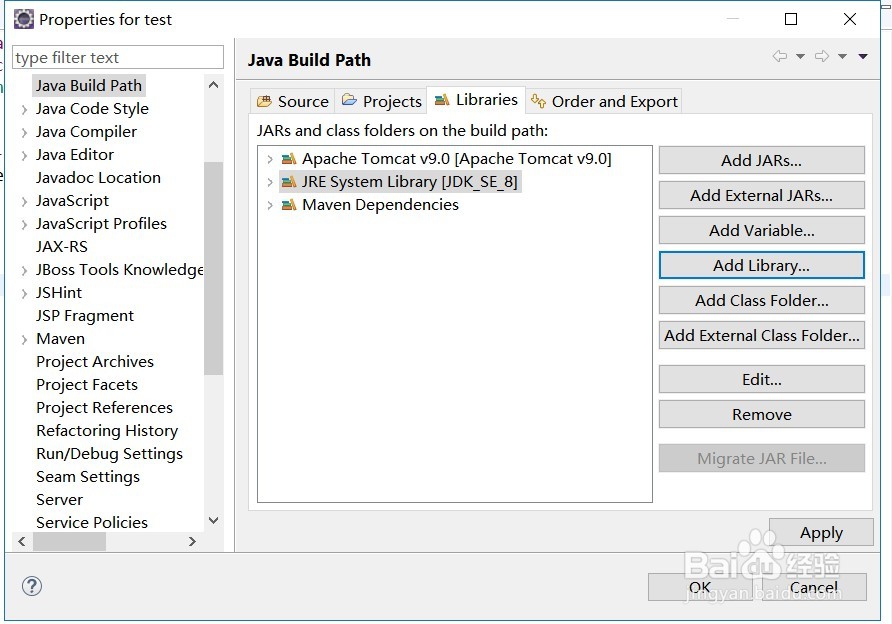
8、转换之后,工程目录如图。
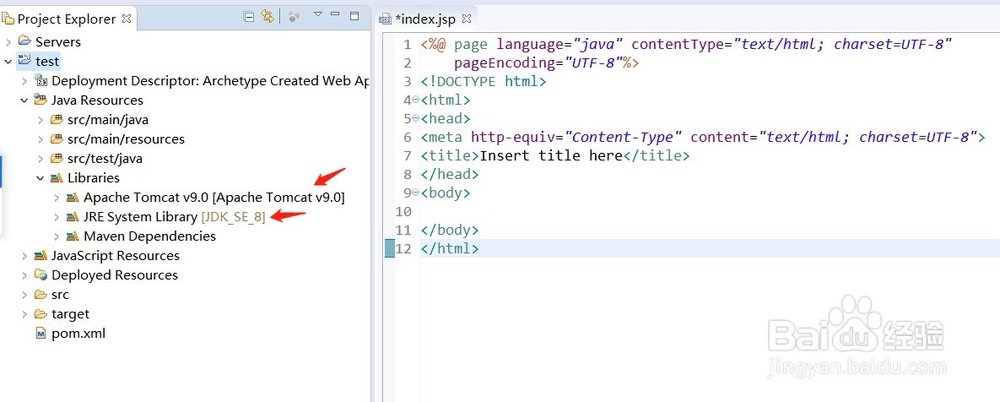
9、接着更换java版本和Dynamic Web Module版本。还是右键项目名选择Build Path-->Configure Build Path,在搜索框上输入fac,选择Project Facets,将java从1.5改成1.8,当将Dynamic Web Module从2.3改为3.1时会提示不允许修改,先改回2.3。然后点击OK。
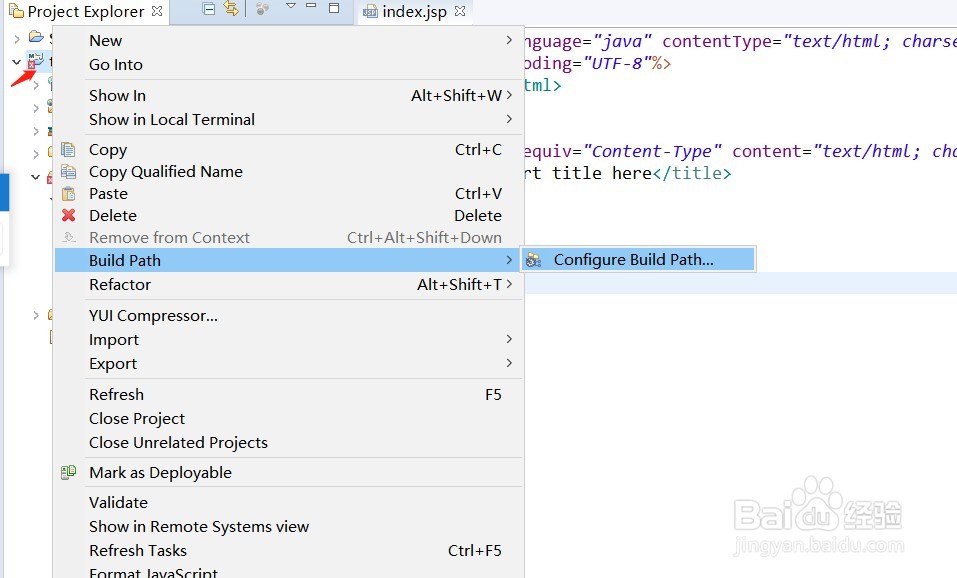
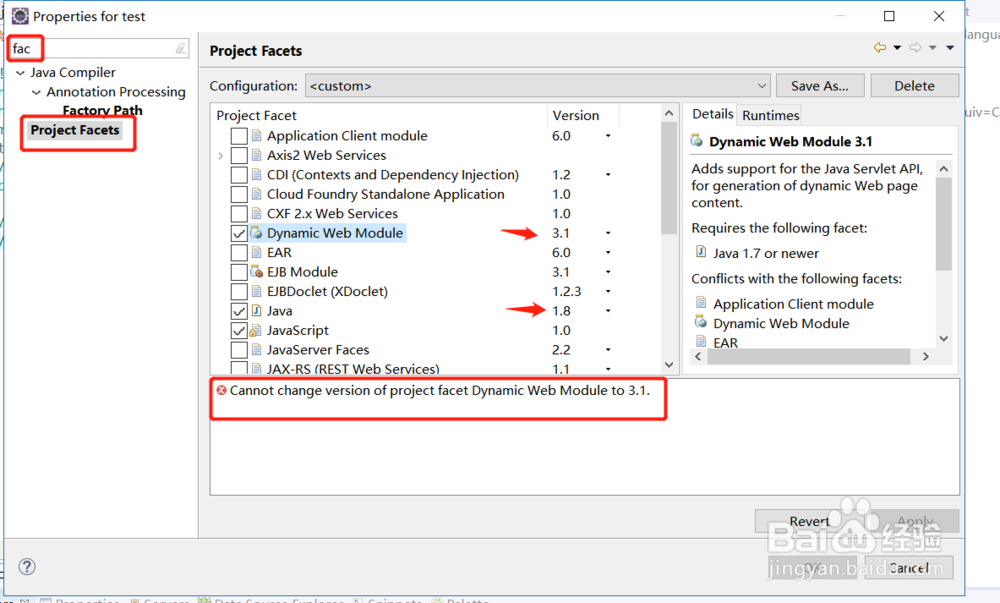
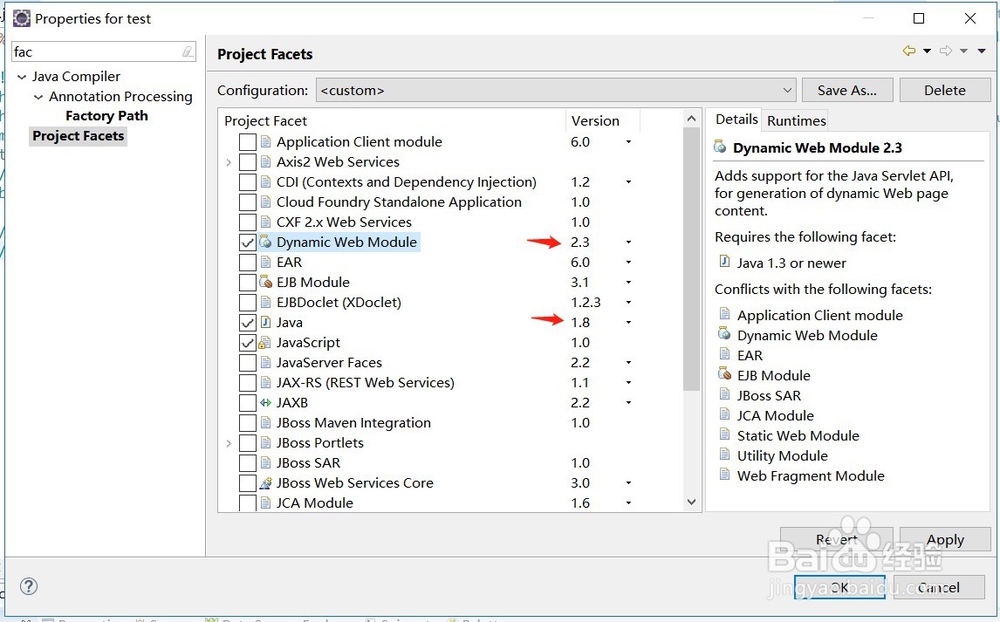
10、修改完后可以看到JRE System Library变成了J2SE-1.8。

11、图形界面上,eclipse不允许将Dynamic Web Module从2.3改为3.1,可以通过修改配置文件来修改成3.1。用可编辑文本文件的软件打开项目路径下的.setting文件夹中的org.eclipse.wst.common.project.facet.core.xml文件,将其中的2.3修改为3.1后保存。

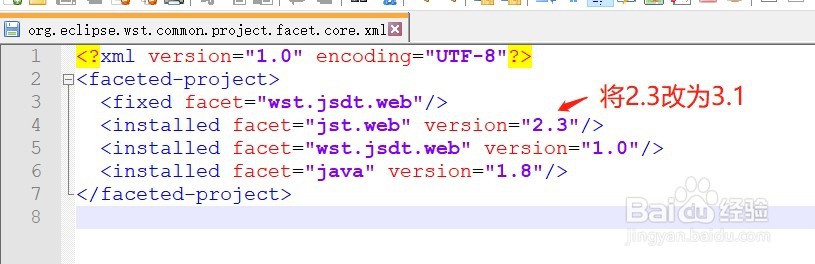
12、保存完文件后重启eclipse,可以看到maven项目中的Dynamic Web Module变成了3.1版本。
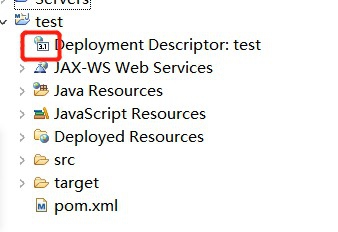
13、最后如图修改web.xml中的内容。
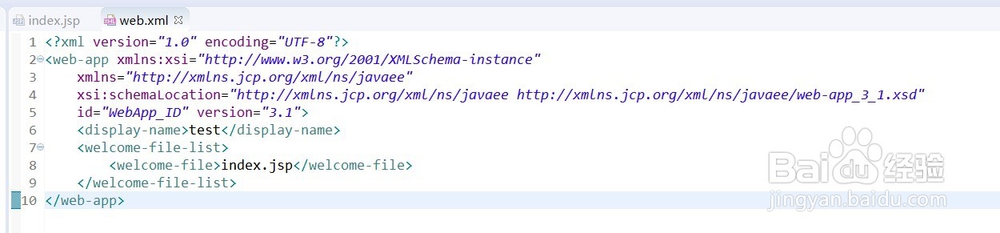
14、所有步骤完成后,该项目的工程目录如图。
